Googleの提供する他のサービスも利用できますので、この機会に取得しておきましょう。
Google広告のアカウント取得
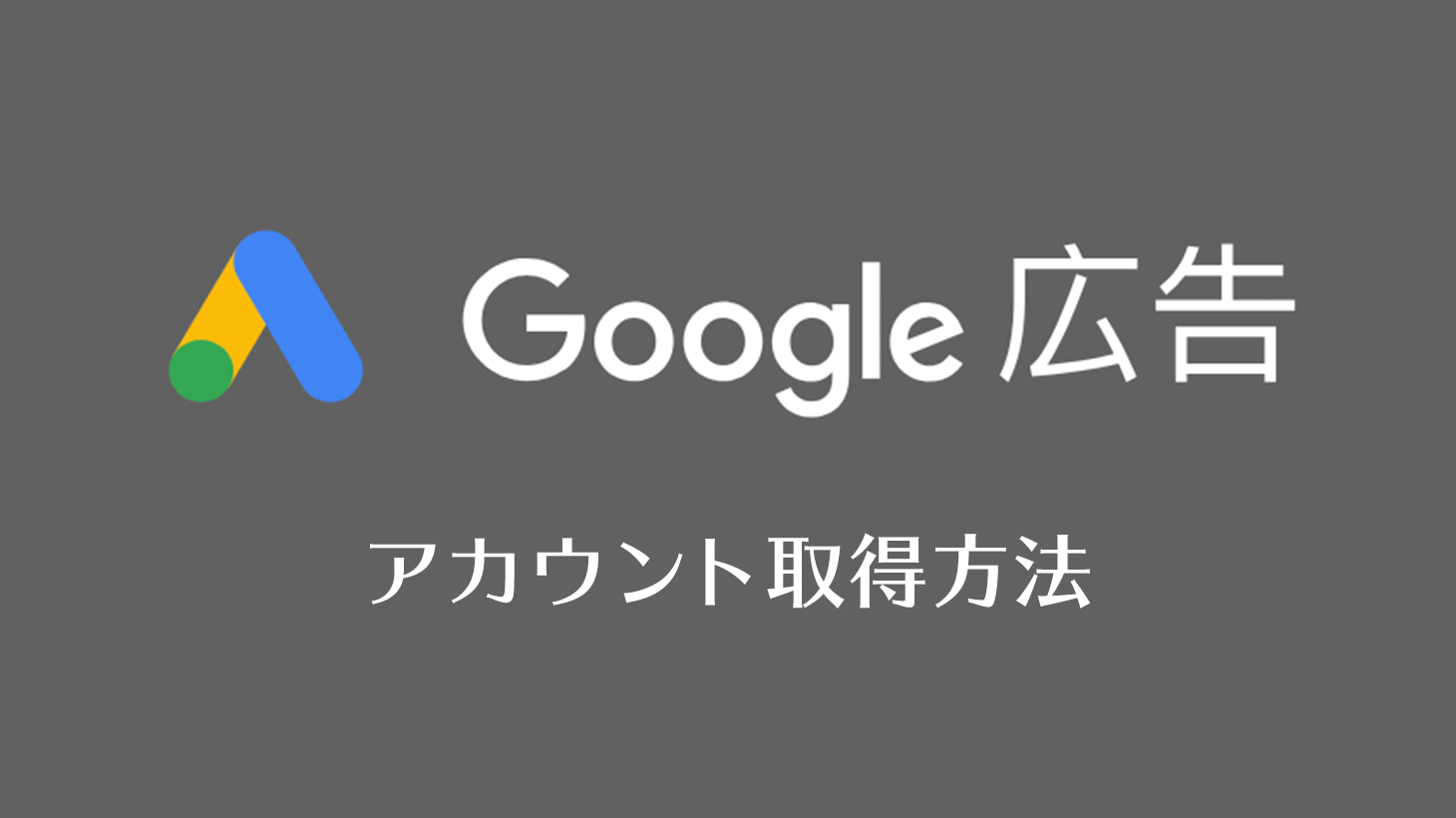
キーワードプランナーの公式サイトへアクセスして、「ログイン」します。
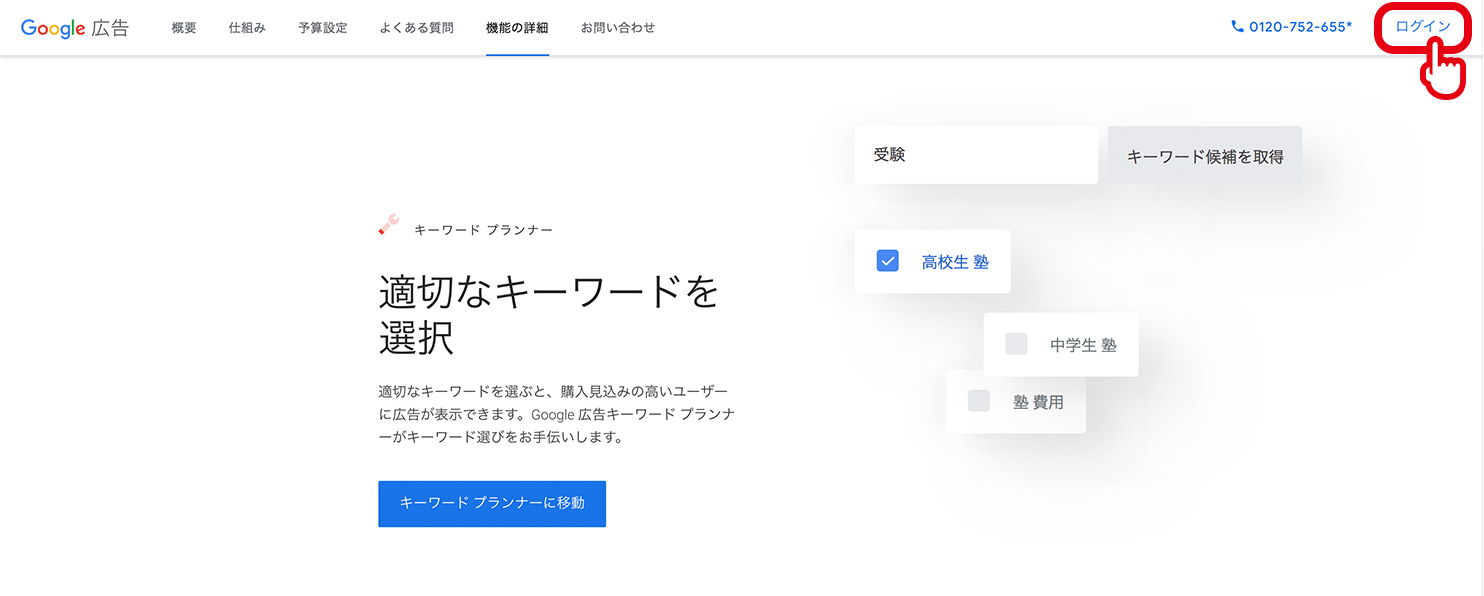
「ウェブサイトでの商品購入や申し込みを増やす」を展開して[目標を選択]を押します。
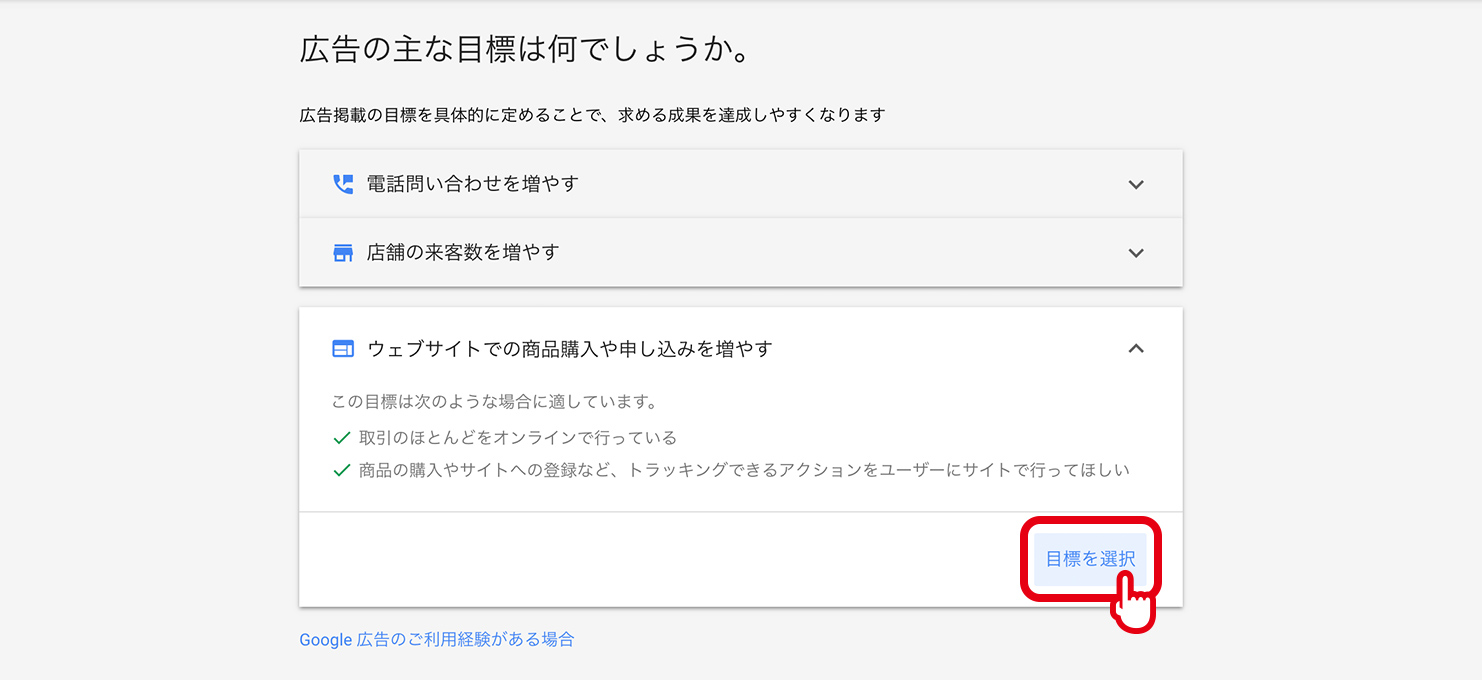
[新規ビジネス]を押します。
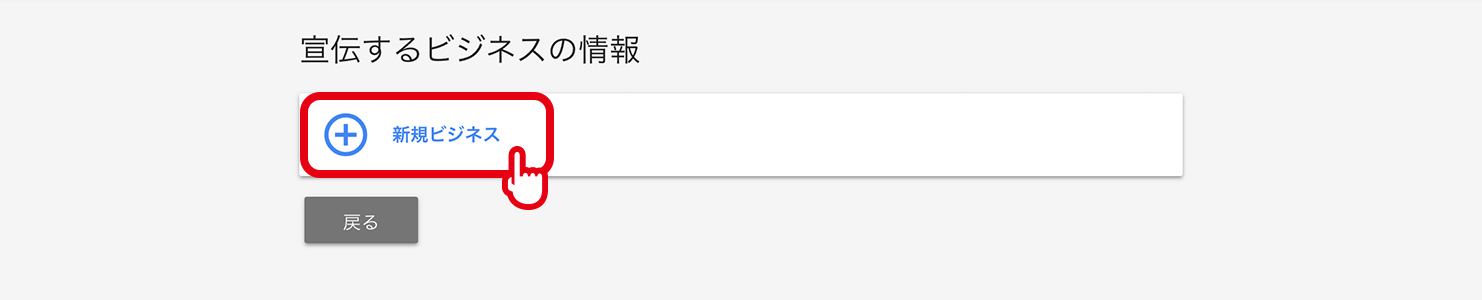
ビジネス名(サイト名や会社名など)とサイトのURLを入力して[次へ]ボタンを押します。
(自分のサイト以外のURLを入力しても大丈夫だとか…)
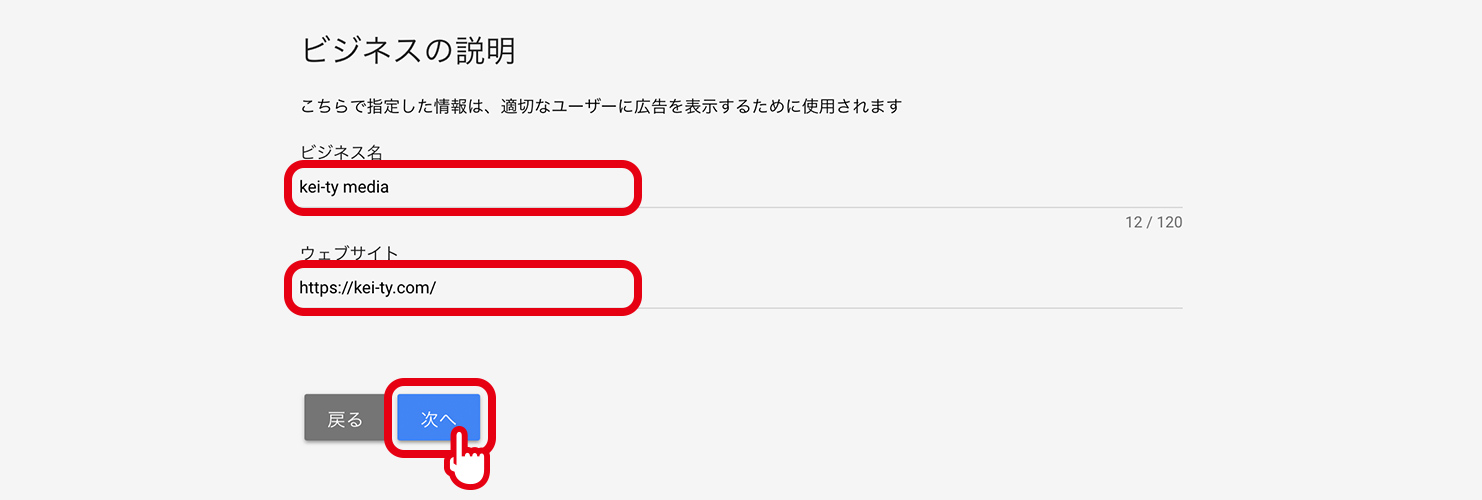
[次へ]ボタンを押します。何の設定もしません。
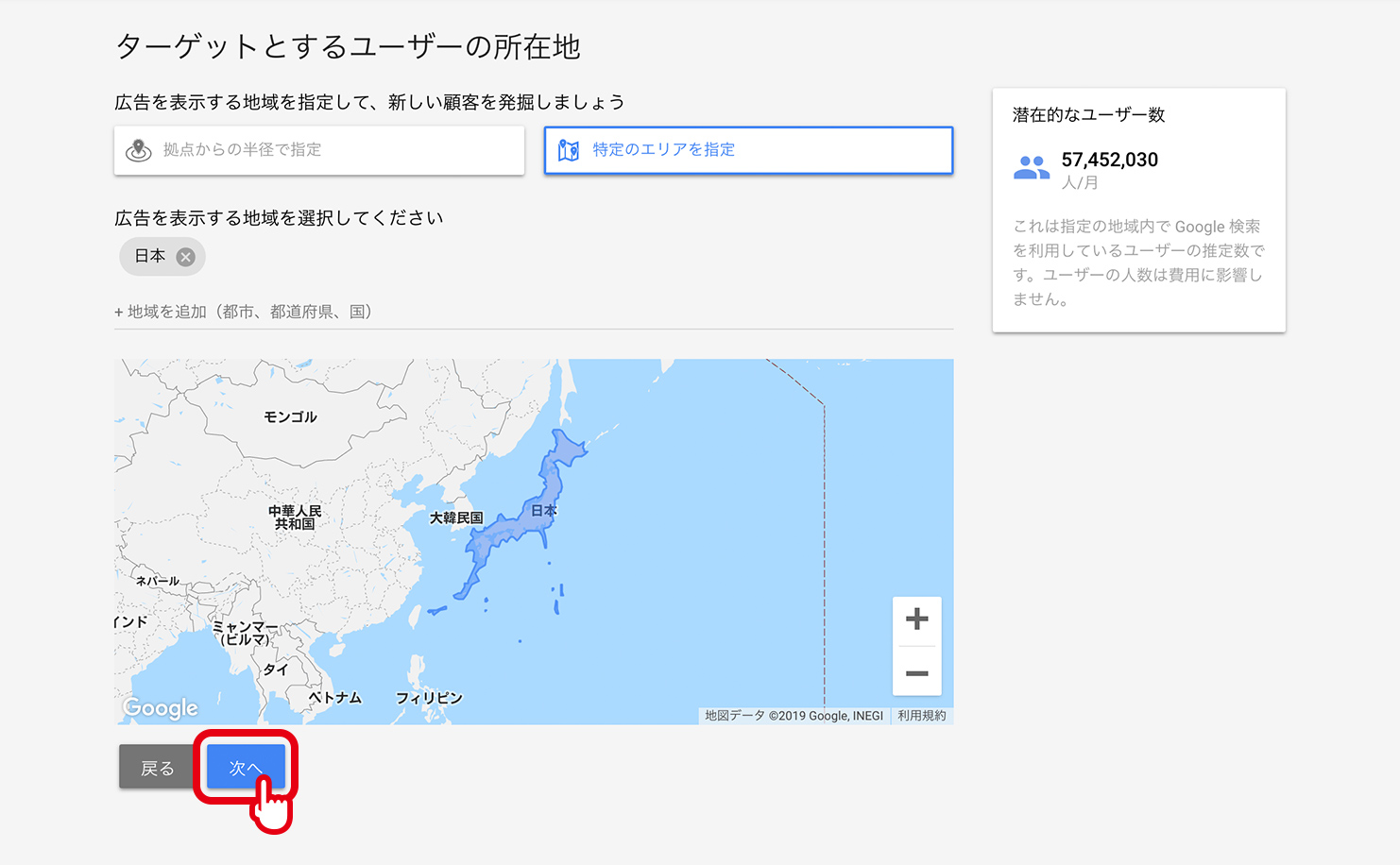
さらに[次へ]ボタンを押します。ここでも何の設定もしません。
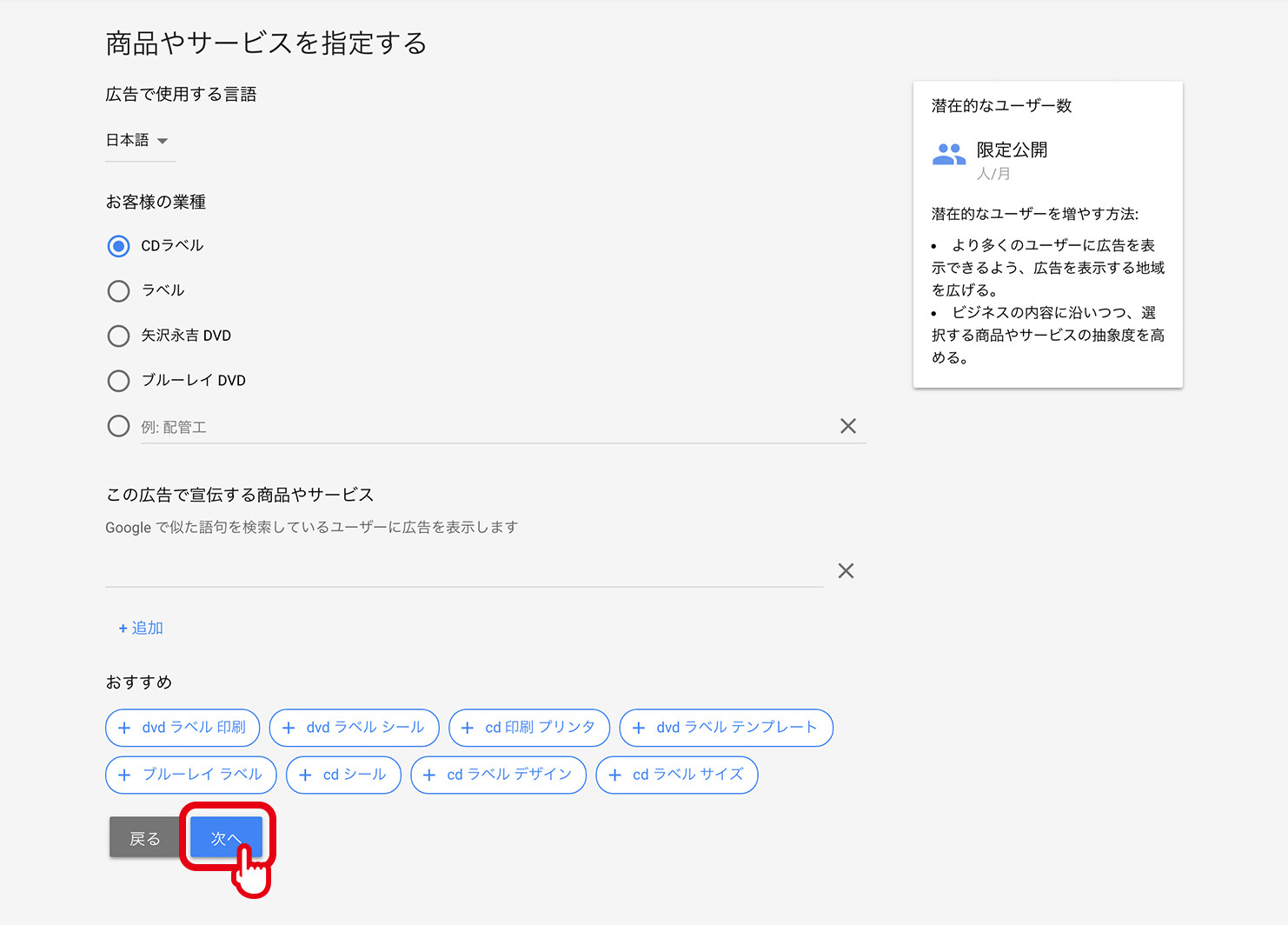
広告見出し1、広告見出し2、説明文、広告のリンク先ページを入力して[次へ]ボタンを押します。
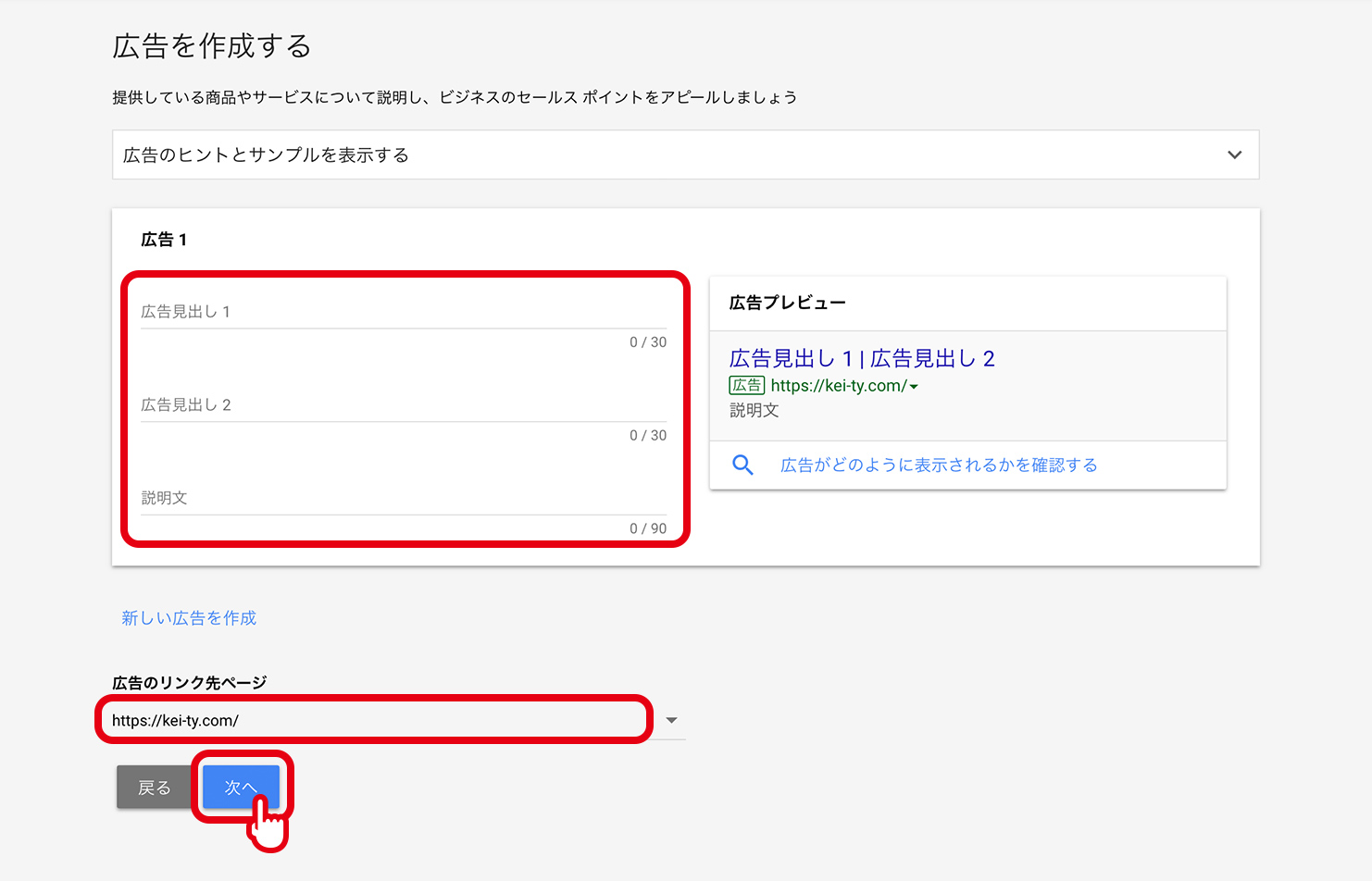
続いて、広告の予算を設定します。最小額以上の金額を入力して[次へ]ボタンを押します。
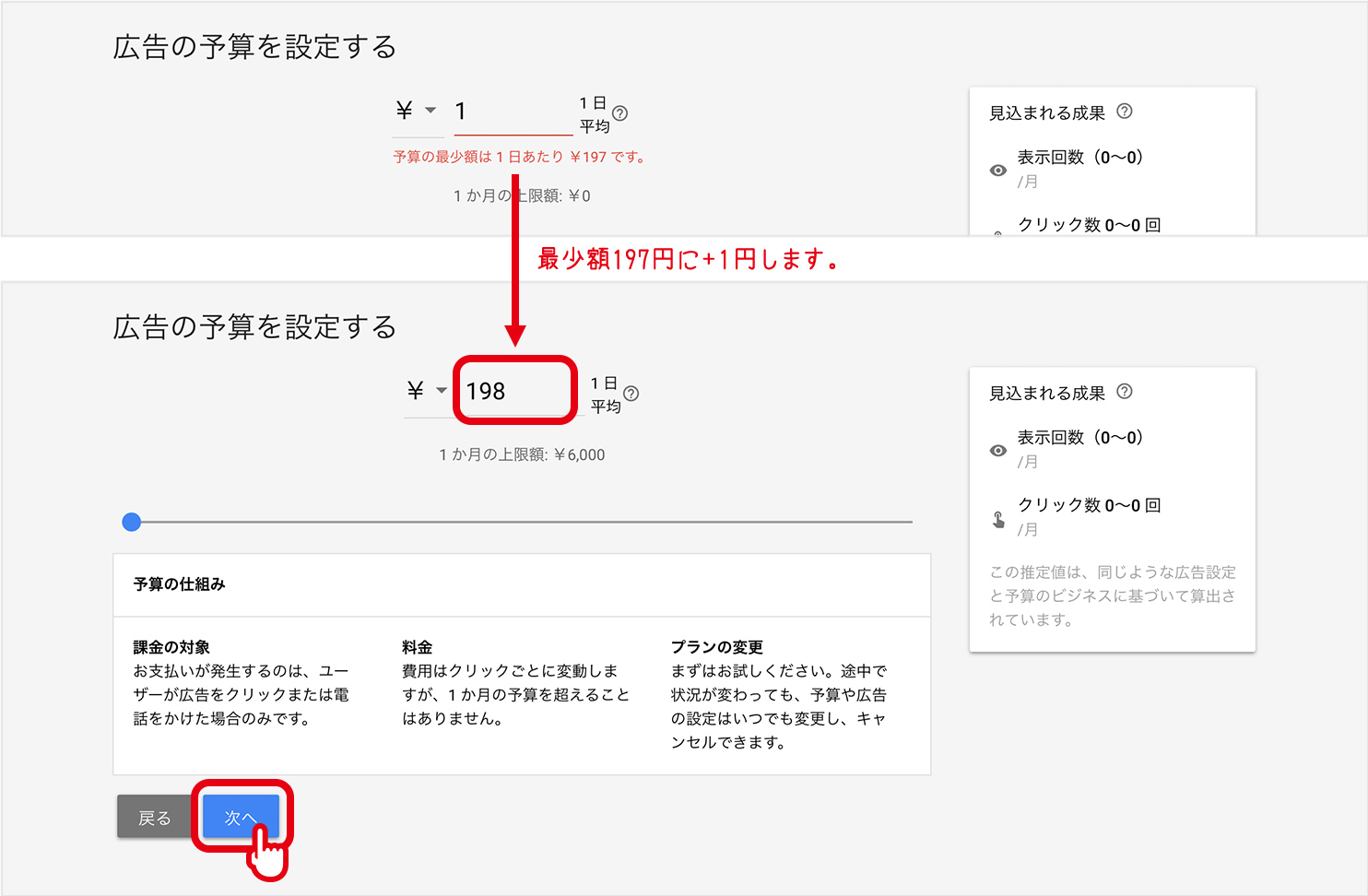
設定の確認画面です。間違いがなければ[次へ]ボタンを押します。
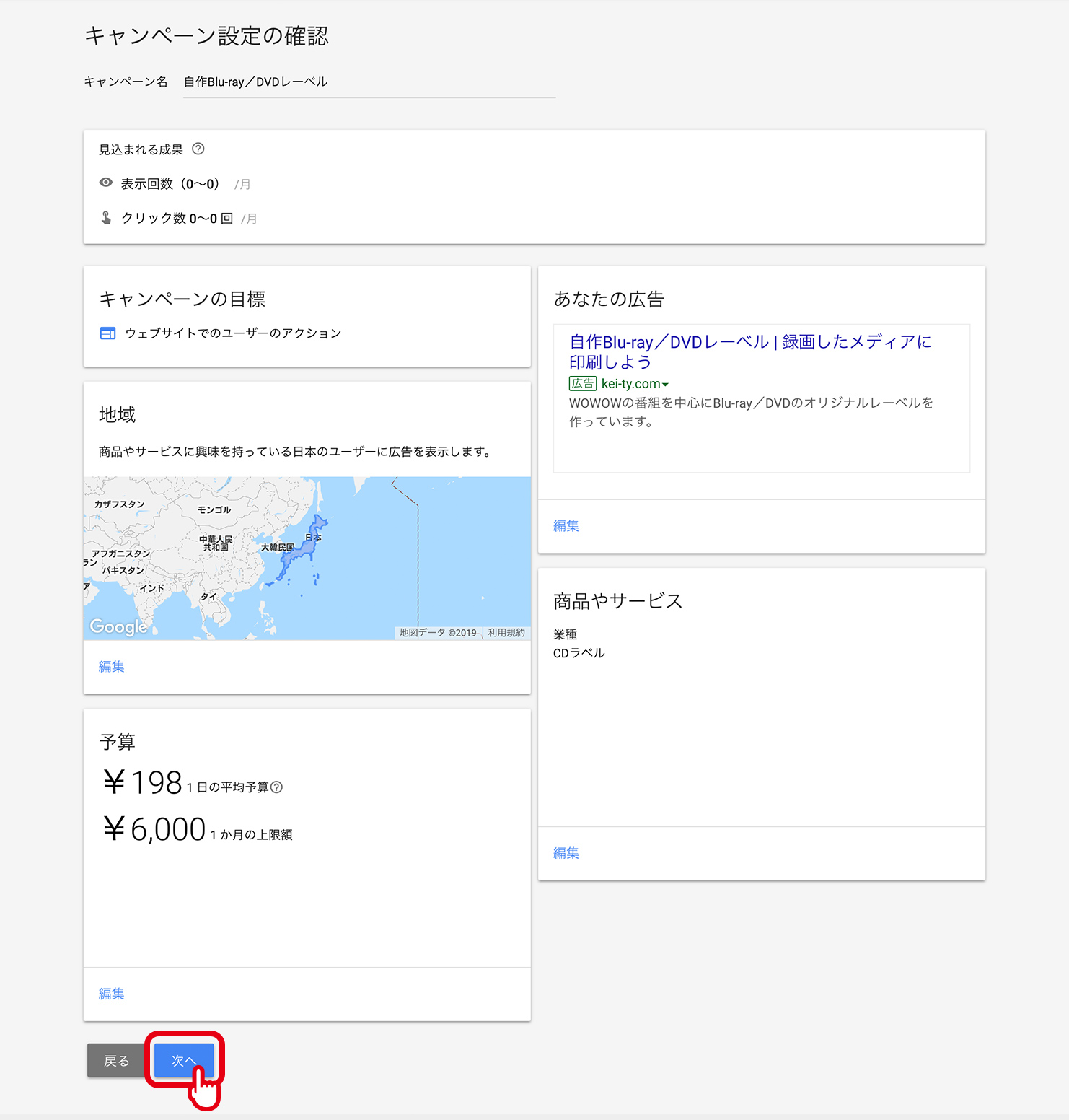
必要事項を入力します。利用規約に同意し[送信]ボタンを押します。
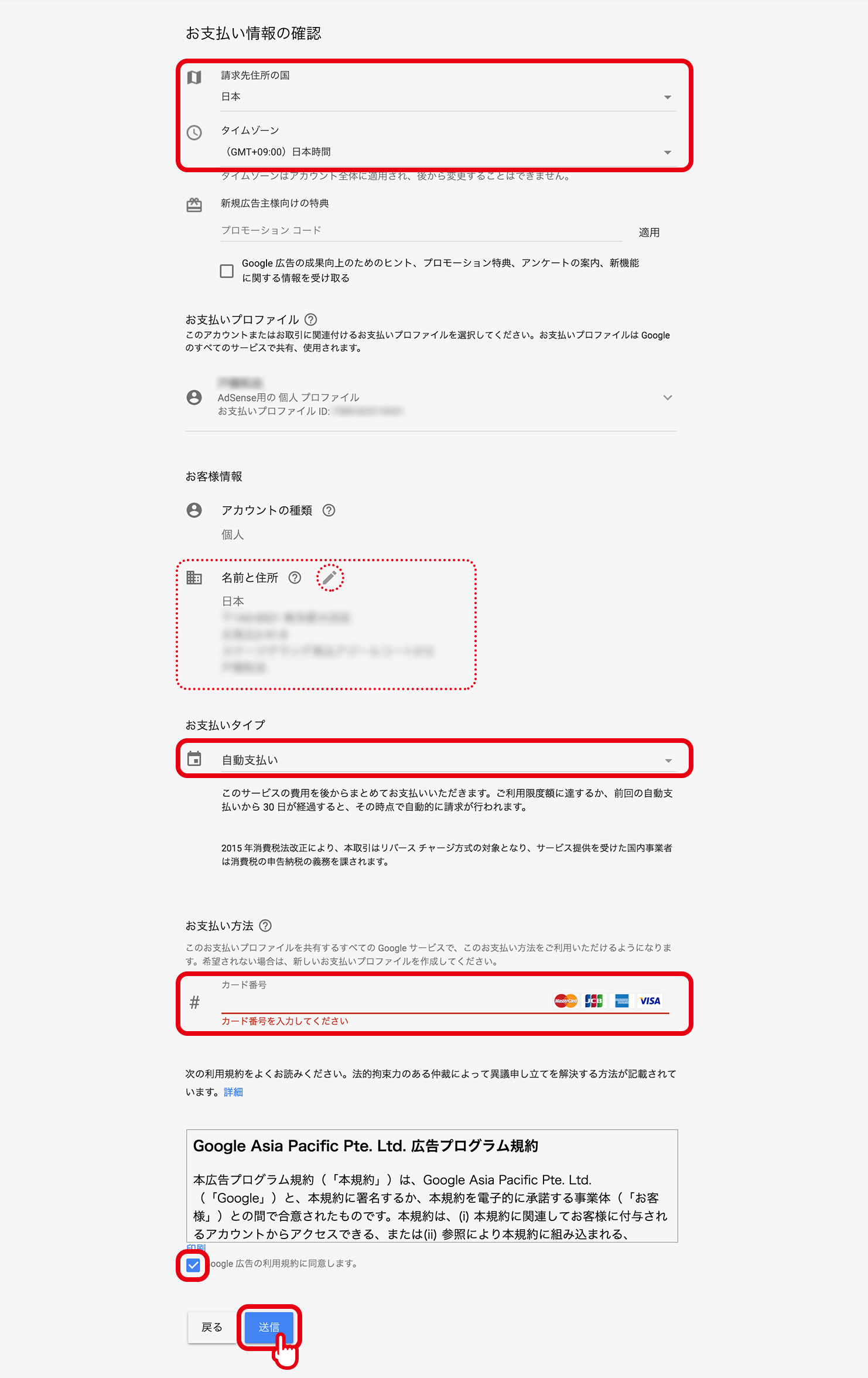
[キャンペーンを確認]ボタンを押します。
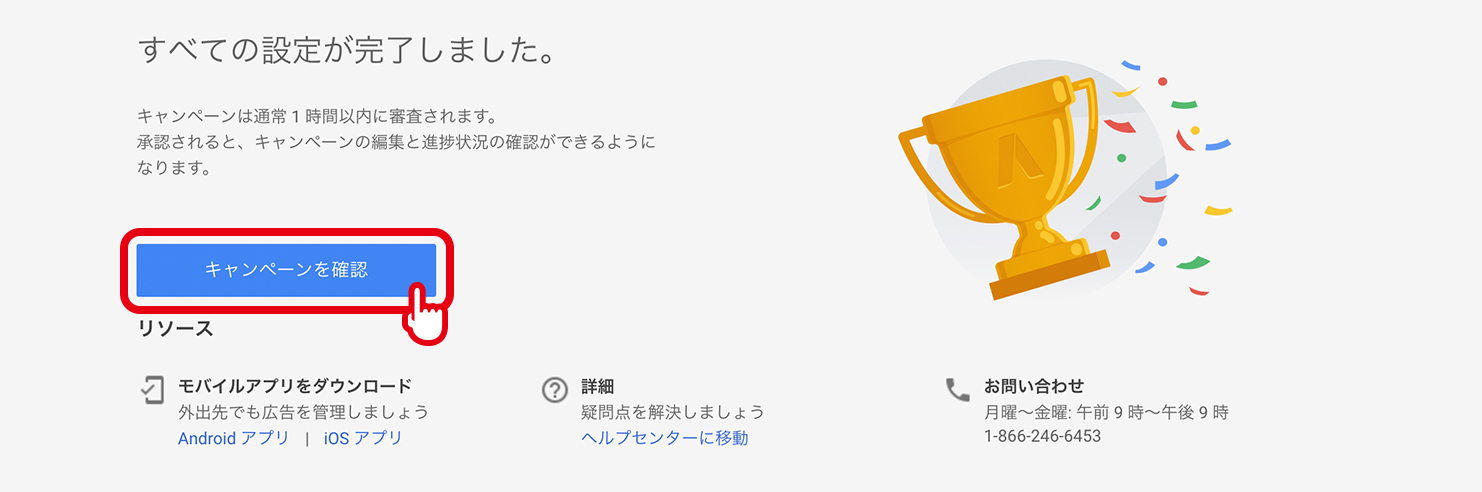
作成した広告キャンペーンを停止する
このままだと広告が配信され、お金がかかってしまいます。
今回はキーワードプランナーを使用したいだけなので、広告を停止しておきましょう。
「有効」を押すと[キャンペーンを一時停止する]というボタンが出るので、これを押します。
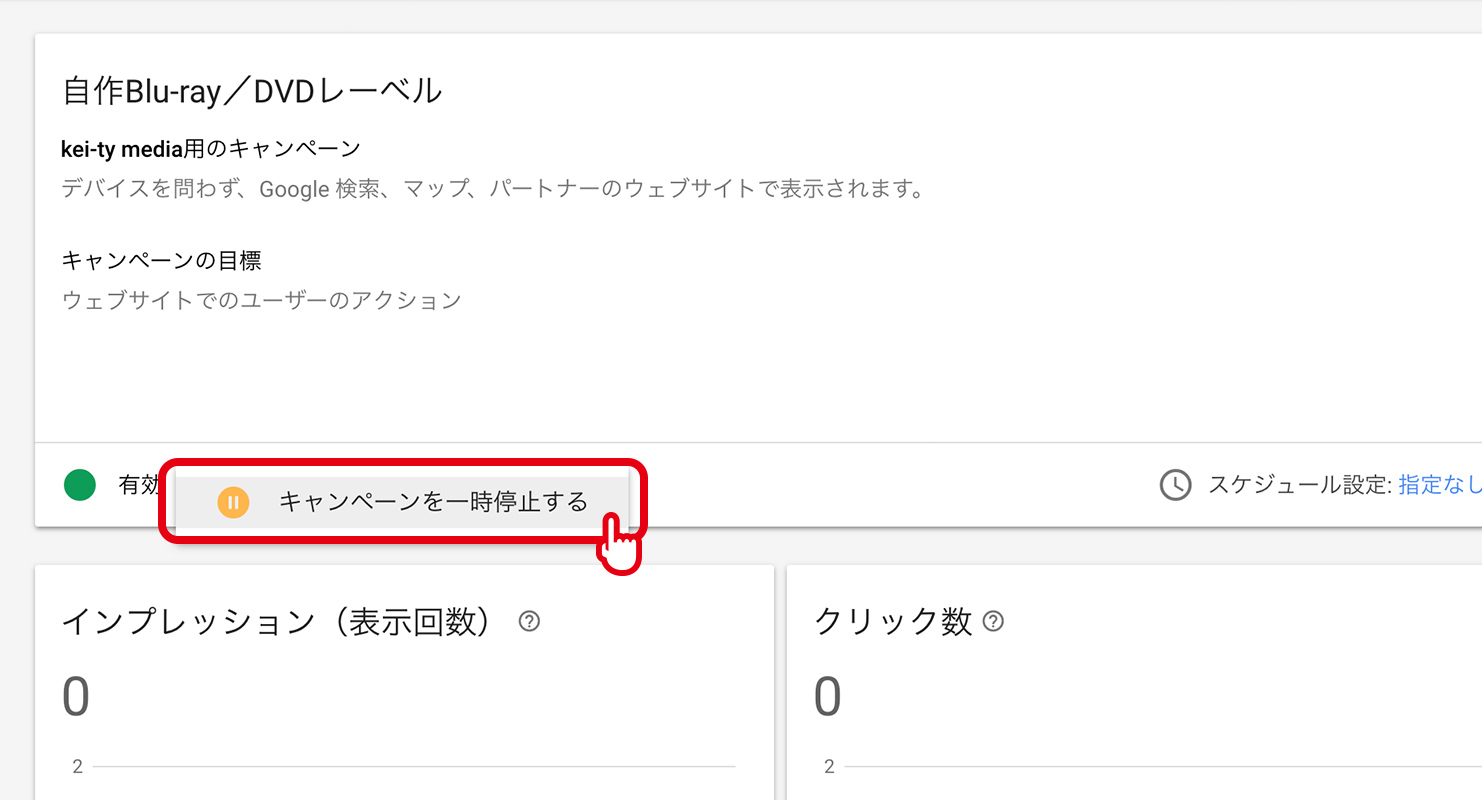
「一時停止します」と出るので「はい」を押します。
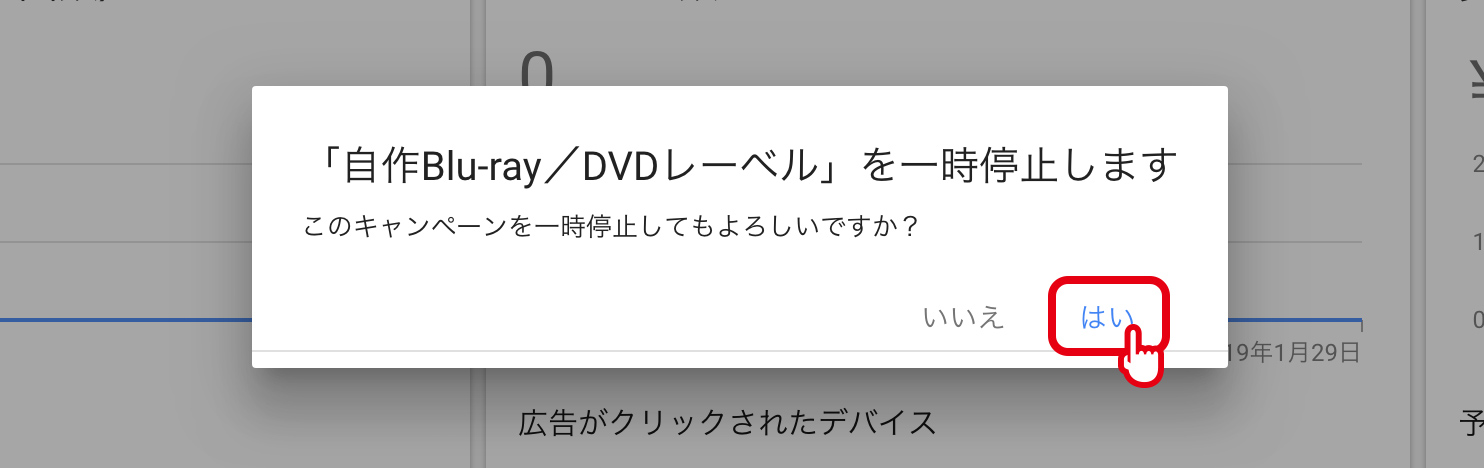
これで広告の配信は停止されました。費用はかかりません。
キーワードプランナーを有効にする
上部の「ツール」を押すと「エキスパートモードに切り替える」というメニューが出ます。
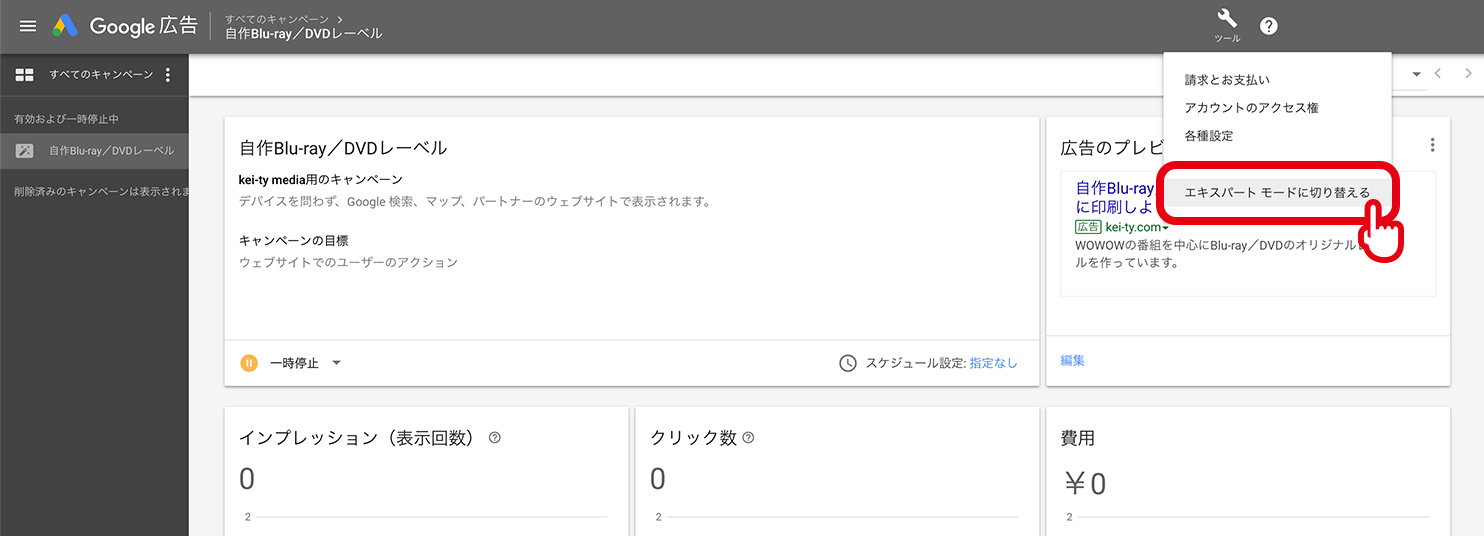
確認画面で再度[エキスパートモードに切り替える]ボタンを押します。
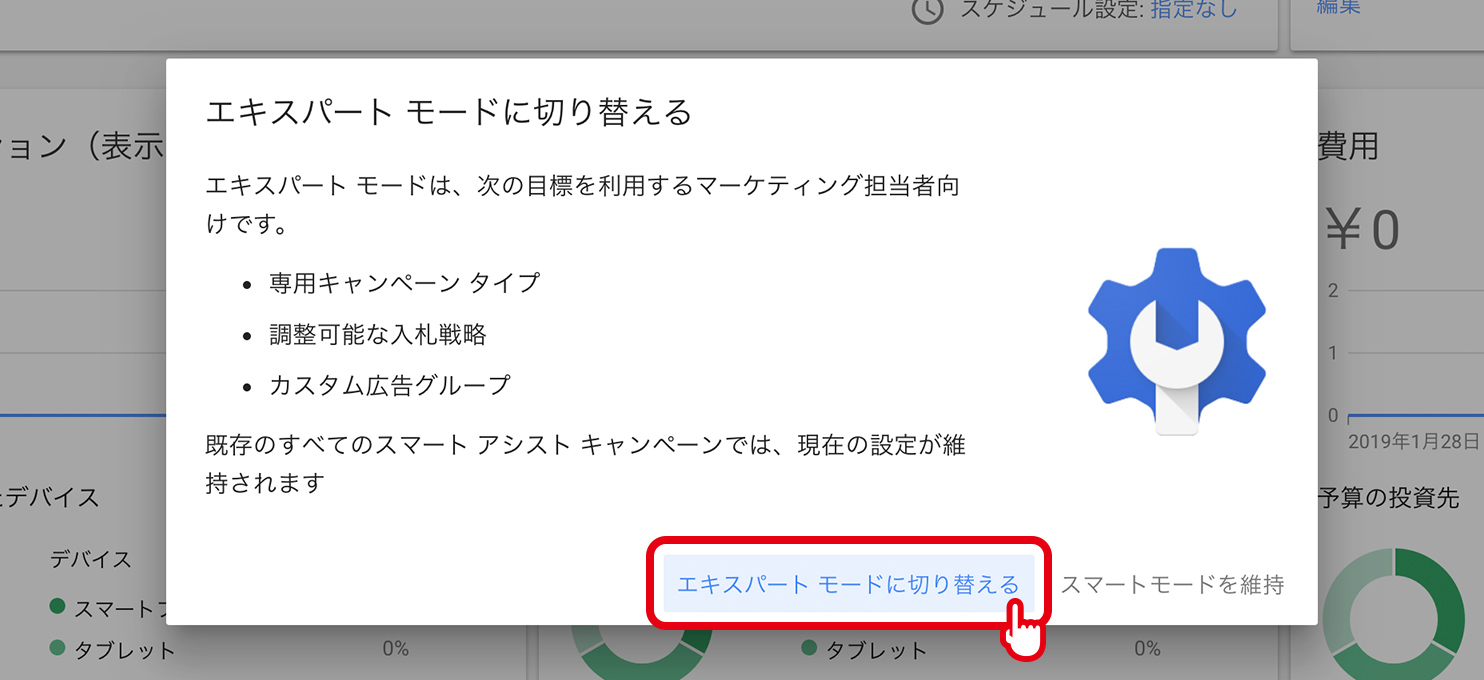
画面表示が変更されました。「ツール」を押すと「キーワードプランナー」というメニューが出てきます。
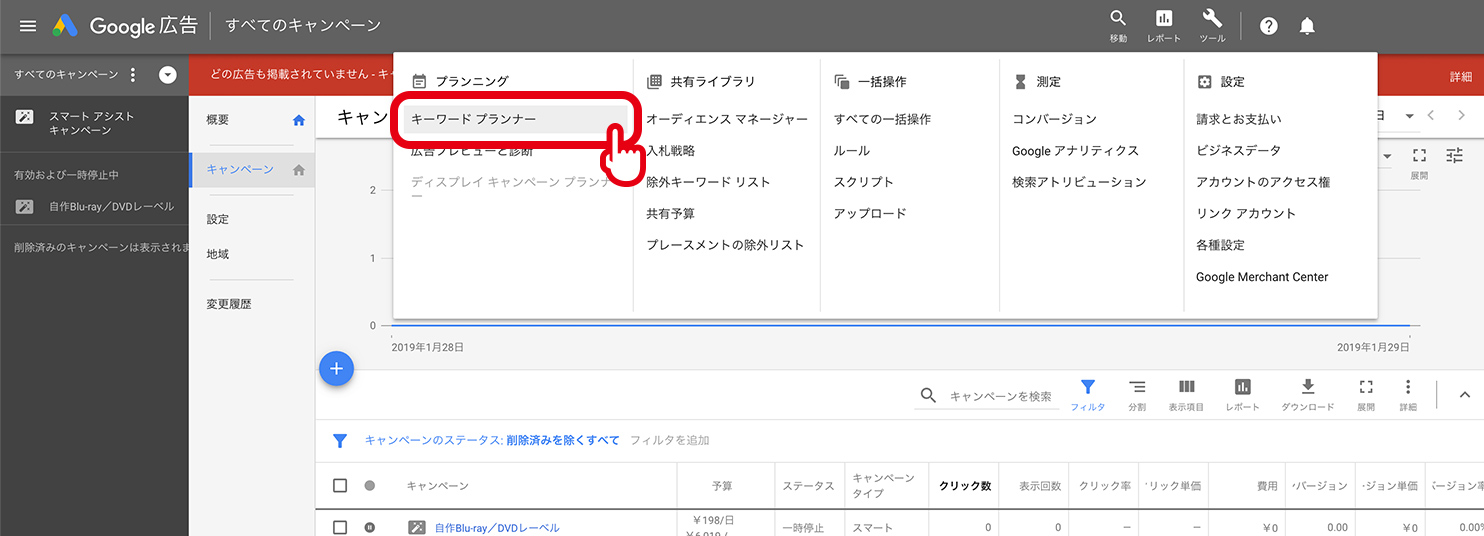
キーワードプランナーのホーム画面が表示されました。
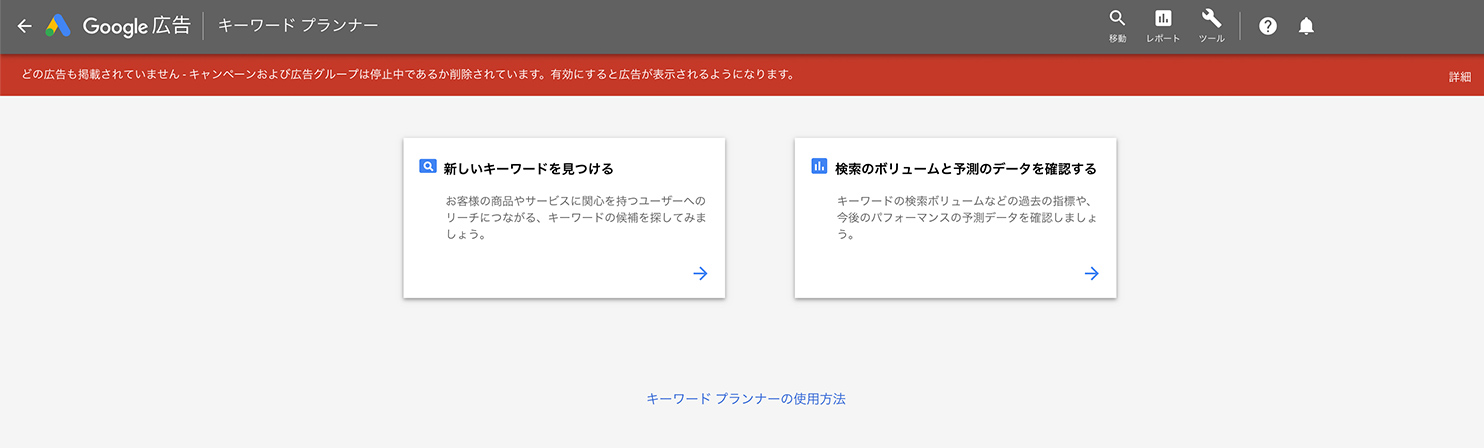
以上、Google広告のアカウントを取得して無料でGoogleキーワードプランナーを使用する方法でした。
お疲れサマンサ!
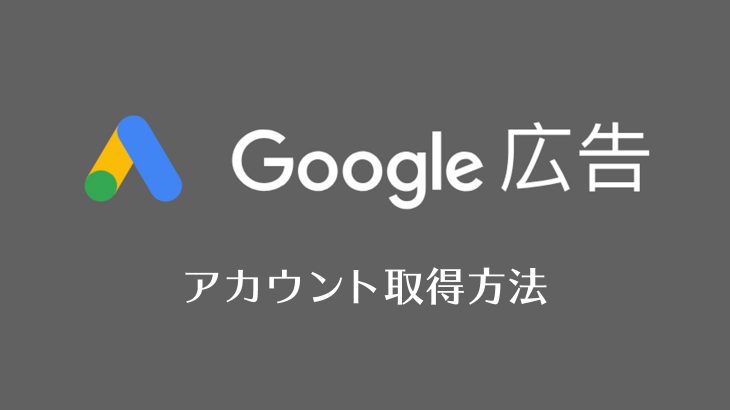









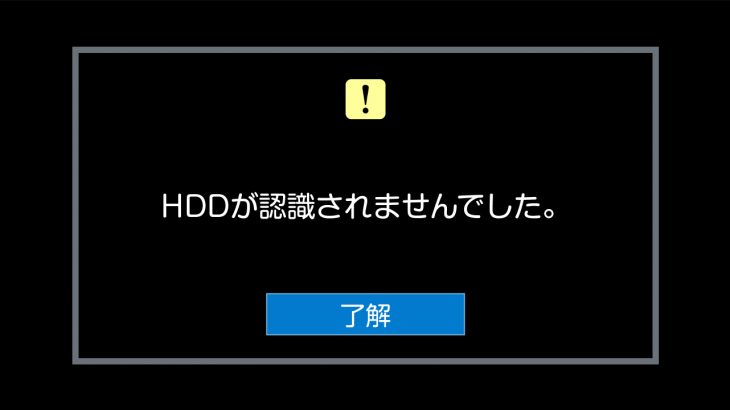


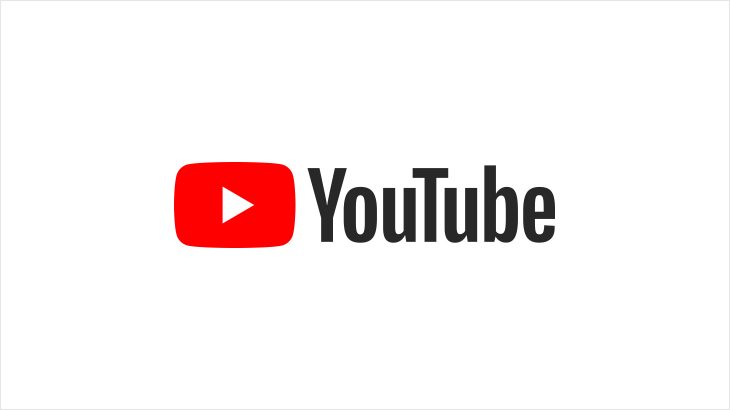




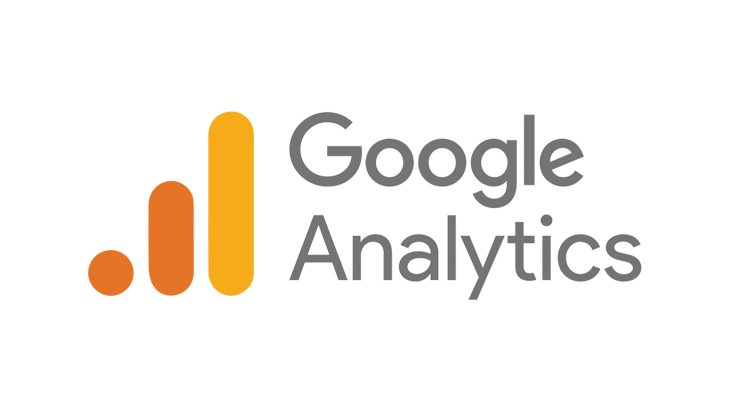
コメントを書く